Cómo hacer una copia de seguridad y recuperar perfiles de Firefox con FEBE
Recuperar el contenido de su computadora después de una falla de hardware puede ser una pesadilla, especialmente cuando no tiene un buen sistema de respaldo, pero puede hacer el trabajo mucho más fácil respaldando adecuadamente su perfil de Firefox.
Para realizar esta tarea, usaremos FEBE, un complemento de Firefox para realizar copias de seguridad de sus configuraciones de Firefox. Tiene varias opciones de copia de seguridad, desde un perfil completo hasta una copia de seguridad selectiva que le permite elegir entre extensiones, marcadores, cookies, historial, etc. Incluso puede realizar copias de seguridad de Firefox periódicamente.
Usar FEBE para hacer copias de seguridad de Firefox
Una vez usted ha instalado la extensión, FEBE es accesible desde Herramientas -> Febe en el menú.

Podemos personalizar la configuración que FEBE respalda desde el menú de Opciones de Febe.

Presione el ícono i para mostrar información sobre las diferentes opciones en FEBE.

La pestaña 'Programa' nos permite configurar FEBE para hacer una copia de seguridad de nuestra configuración de Firefox periódicamente.
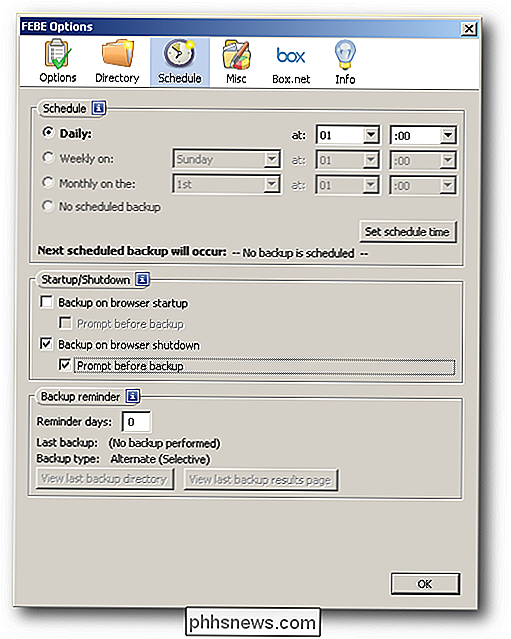
Le recomendamos usar un medio externo como un disco duro externo o un herramienta de copia de seguridad para hacer una copia de seguridad de su configuración de Firefox. De esta manera puede recuperar fácilmente su configuración de Firefox en caso de que falle el hardware de su computadora.
FEBE elige Box.net como su herramienta de respaldo en línea predeterminada, pero probablemente sea mejor usar otra cosa como su carpeta de Dropbox.
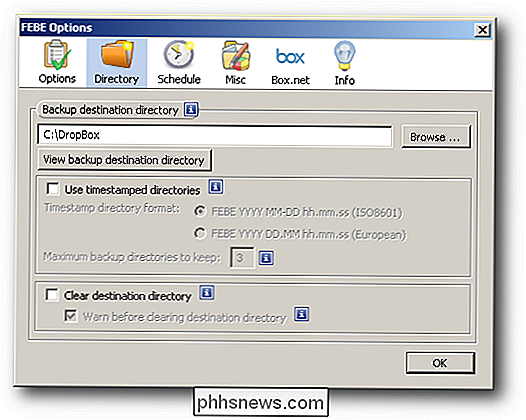
Realizar un Copia de seguridad
Realice la copia de seguridad seleccionando Herramientas -> FEBE -> Realizar copia de seguridad.
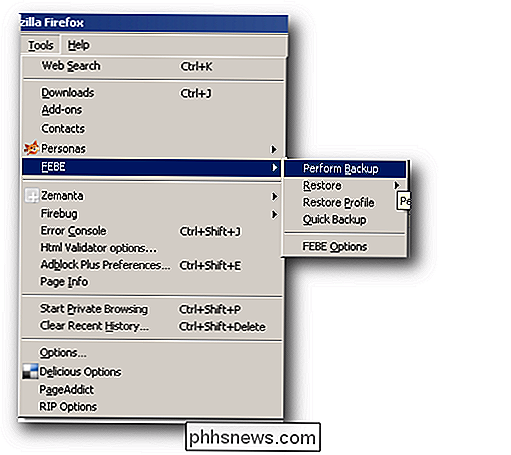
Puede llevar algún tiempo hacer una copia de seguridad de sus elementos.

FEBE mostrará un informe de copia de seguridad si la copia de seguridad es exitosa.
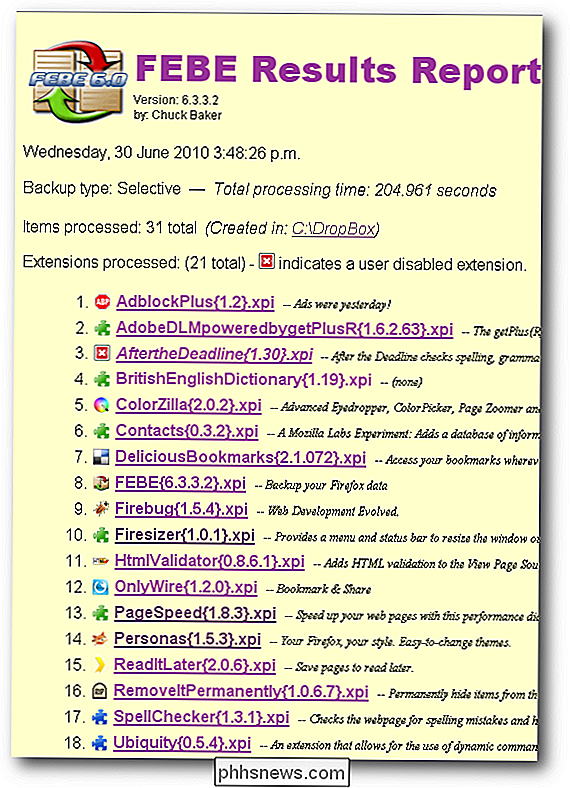
Restaurar Firefox
FEBE almacena nuestras extensiones como archivos .xpi y nuestro perfil de Firefox como un archivo .fbu. Haga clic en Herramientas -> FEBE -> Restaurar.
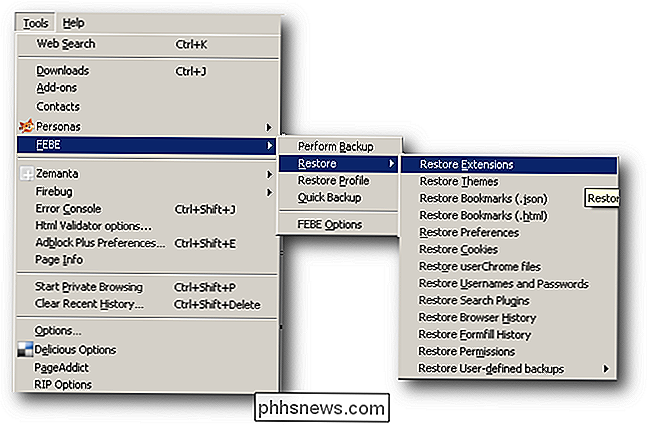
Podemos restaurar nuestras extensiones seleccionando uno o más archivos * .xpi en nuestras carpetas de respaldo.
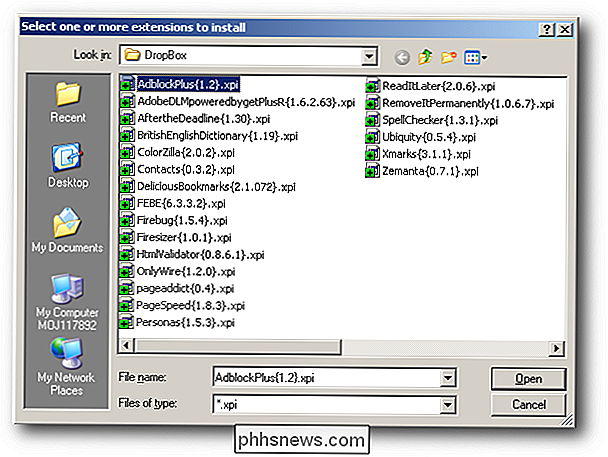
O seleccione nuestro archivo * .fbu para restaurar nuestro perfil de Firefox.
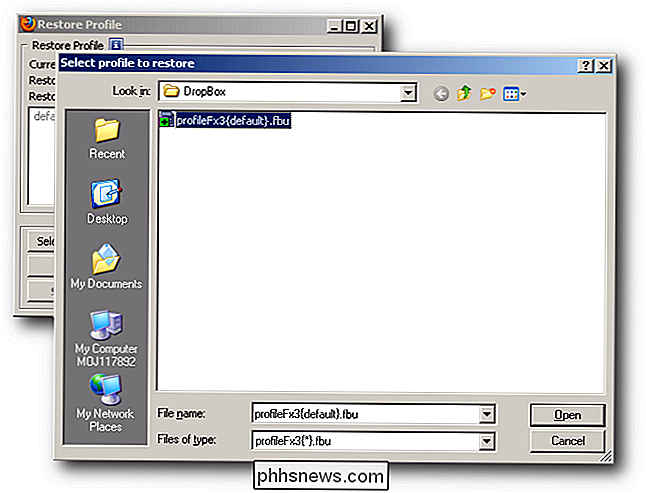
Descargar FEBE desde complementos de Mozilla
Cómo reemplazar los iconos feos de 7-Zip por otros de mejor apariencia
7-Zip es un fantástico programa de Windows para comprimir archivos de forma avanzada, ya sea que esté protegiendo con contraseña sus archivos o simplemente intentándolo para comprimirlos aún más pequeños. Solo hay un problema: sus iconos son feos como el pecado. RELACIONADO: Todo lo que necesitas saber sobre archivos Zip Normalmente, no me importaría demasiado que una aplicación sea fea, especialmente una tan mundana como un archivo archivador Pero no son solo los iconos de la aplicación 7-Zip.

Crear un perfil de configuración para simplificar la configuración de VPN en iPhones y iPads
La configuración de VPN puede ser compleja, especialmente para usuarios con menos experiencia. Puede implicar la instalación de varios archivos de certificado y la configuración del servidor. Cree un perfil de configuración y esto será tan fácil como descargar y tocar un archivo. Esto puede ayudarlo a ahorrar tiempo en el futuro, guiar a los miembros de la familia conectándose a su VPN o proporcionar una configuración de VPN fácil para empleados de pequeñas empresas organizaciones sin un servidor de administración de dispositivos móviles.



